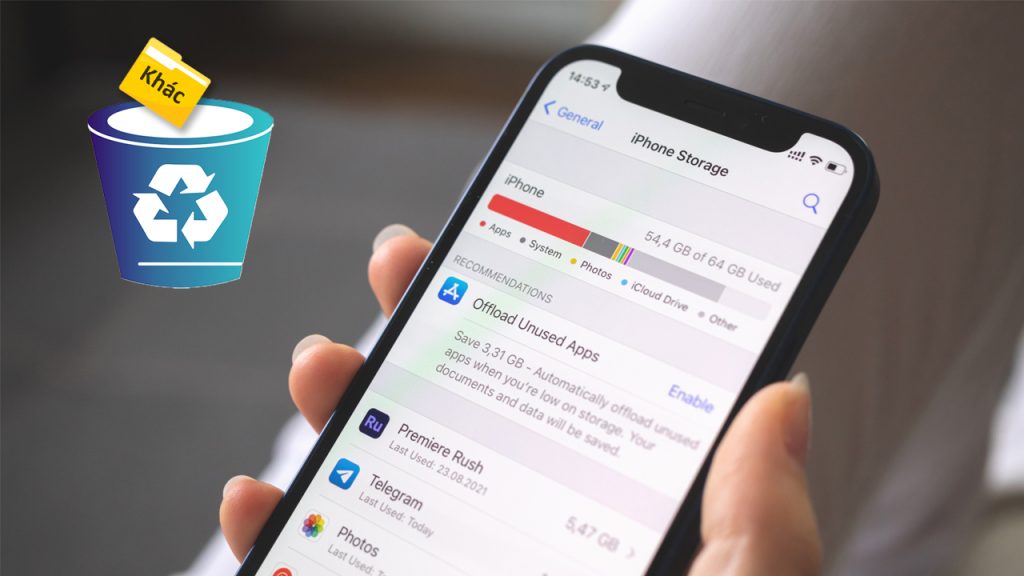“Dung lượng khác” là bộ phận gắn liền với mọi chiếc iPhone nói chung và dòng iPhone 13 series nói riêng. Tuy nhiên, đây cũng là một yếu tố khiến iPhone 13 của bạn nhanh hết dung lượng, hãy cùng tìm hiểu cách xóa dung lượng khác trên dòng iPhone 13 trong bài viết sau đây nhé!
1. Dung lượng khác trên iPhone là gì?
Nói một cách đơn giản, dung lượng khác trên iPhone là dung lượng dữ liệu dữ liệu bộ nhớ khác trên iPhone, là sự kết hợp của dữ liệu cài đặt thiết bị, dữ liệu hệ thống, giọng nói Siri và các dữ liệu khác được lưu trữ trên bộ nhớ cache.

Một lượng dữ liệu nhất định trong điện thoại của chúng vẫn được phân loại là “Khác”. Qua một thời gian sử dụng, lượng dung lượng này sẽ trở nên cực lớn và gây cảm giác khó chịu. Tuy nhiên, chúng ta có thể giảm tối đa hóa dung lượng khác trên iPhone bằng một số cách đơn giản.
2. Cách xóa dung lượng khác trên iPhone 13 series cực đơn giản
Cách 1: Xóa những ứng dụng không dùng đến
Bước 1: Vào Cài đặt > Kéo đến mục Cài đặt chung.
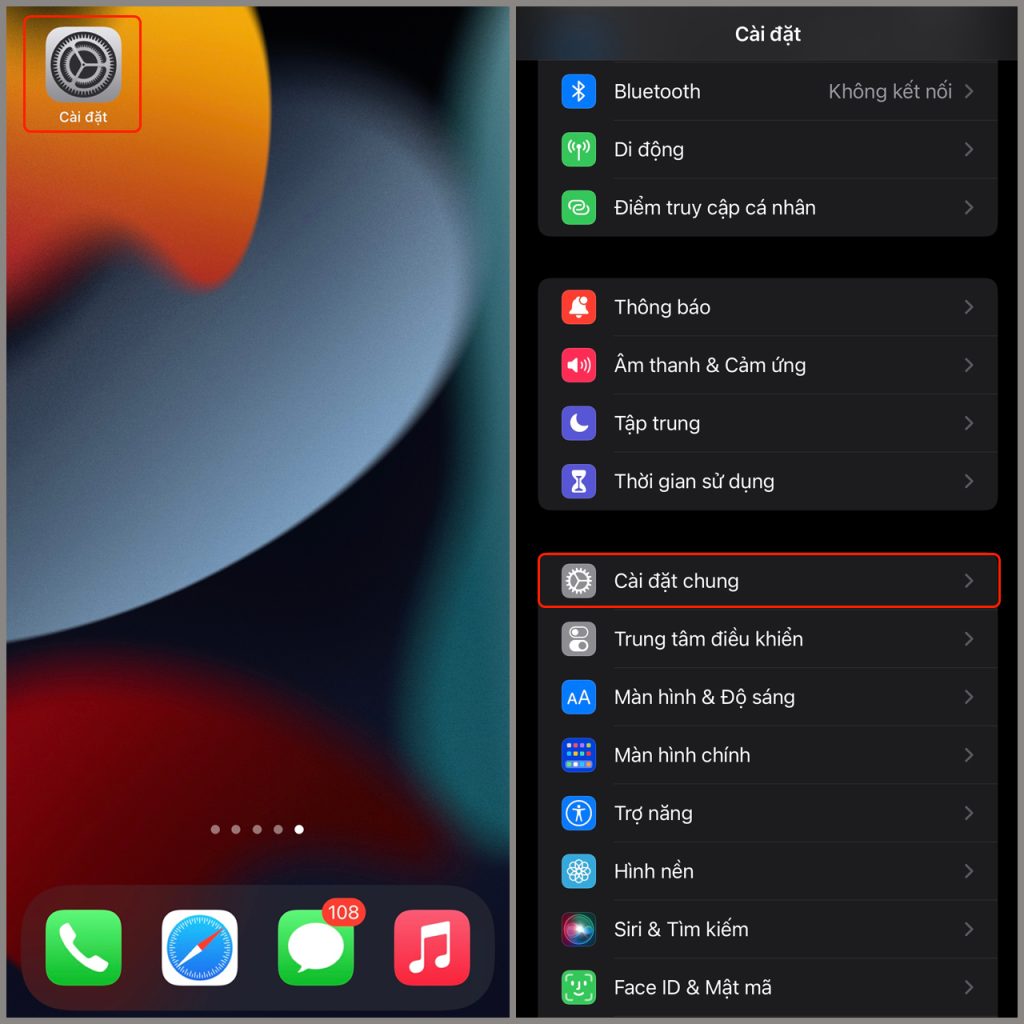
Bước 2: Chọn Dung lượng iPhone, ở ô Gỡ bỏ ứng dụng không dùng, nhấn Bật.
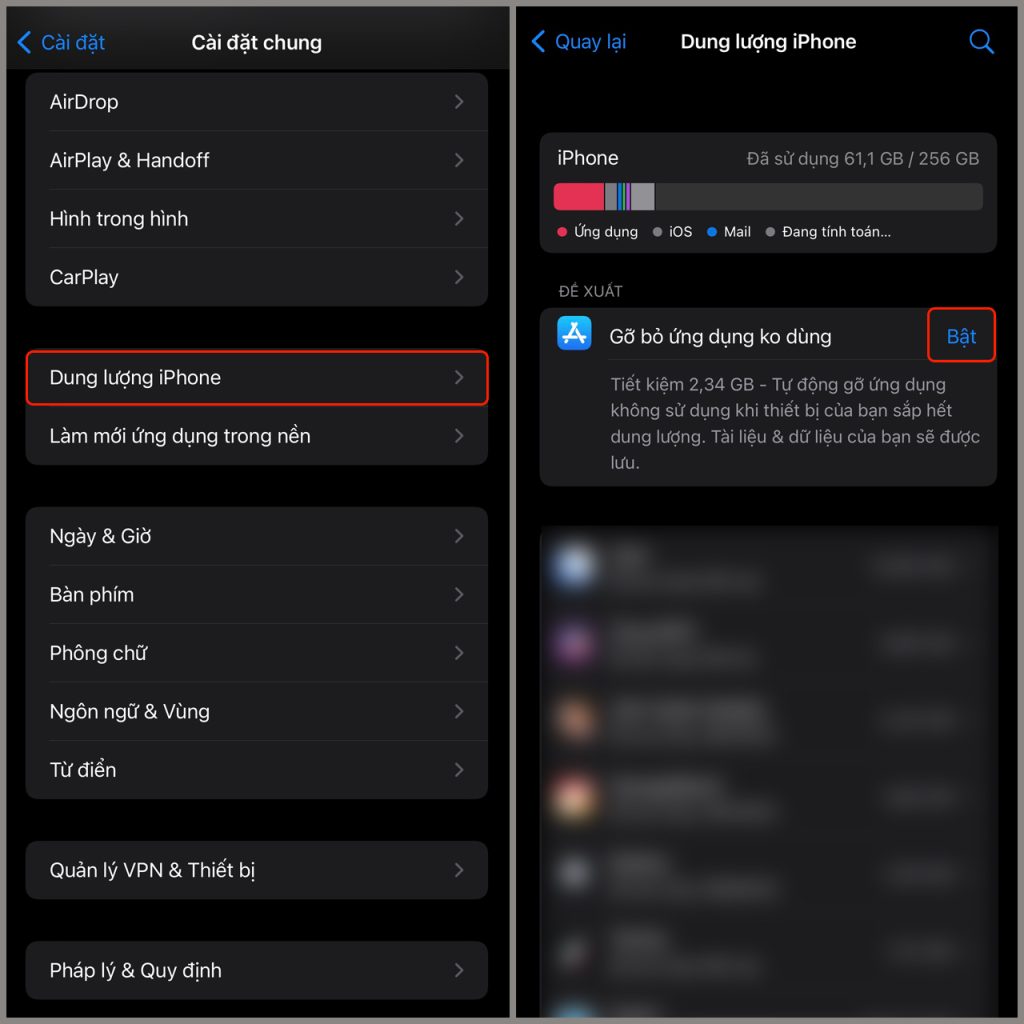
Cách 2: Xóa bộ nhớ cache ứng dụng
Một số ứng dụng có thể tạo ra một bộ nhớ cache rất lớn như: Safari, Google Maps, Google Drive, Dropbox… Chúng ta có thể xóa đi bộ nhớ này sau mỗi khoảng thời gian sử dụng nhằm giảm bớt đáng kể dung lượng khác trên iPhone.
Bước 1: Mở ứng dụng Cài đặt > Chọn ứng dụng để xóa bộ nhớ cache (ví dụ ở đây là Safari)
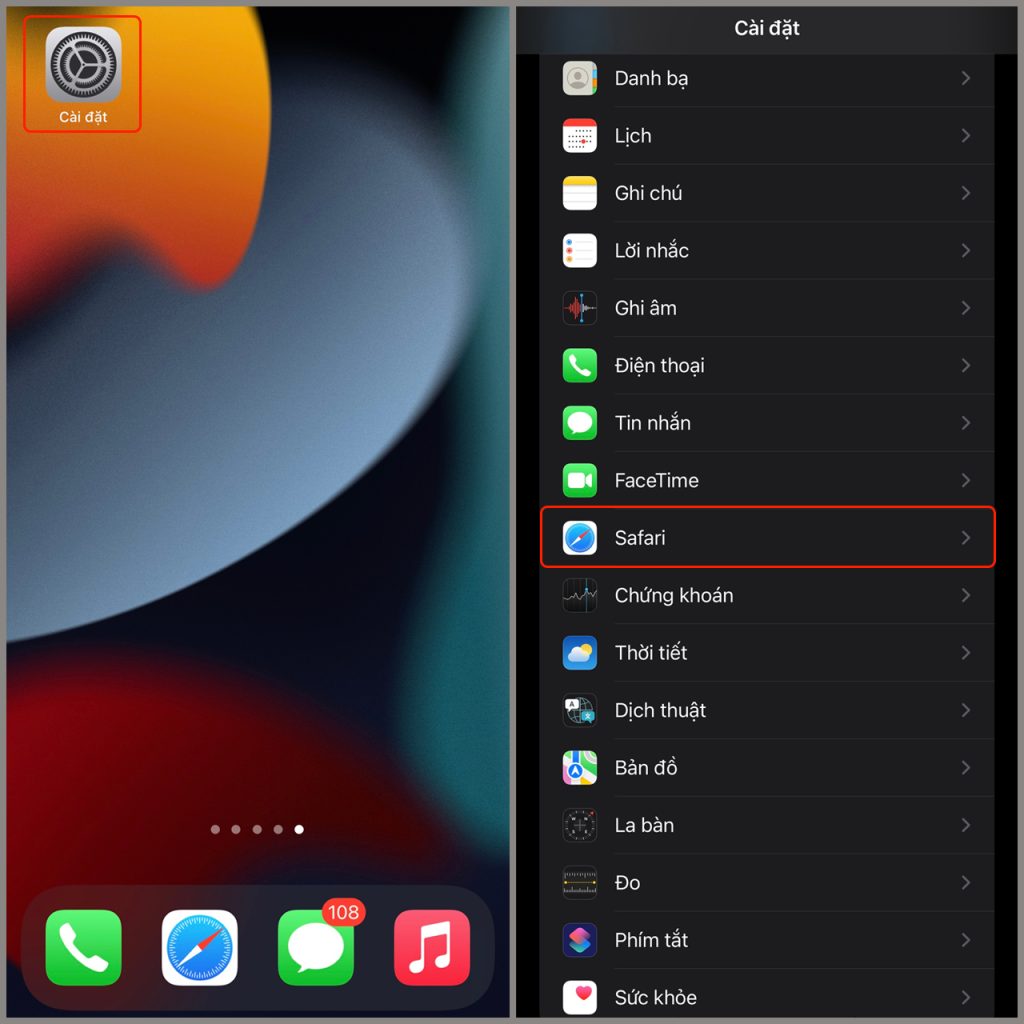
Bước 2: Chọn Xóa lịch sử và dữ liệu trang Web> Đồng ý.
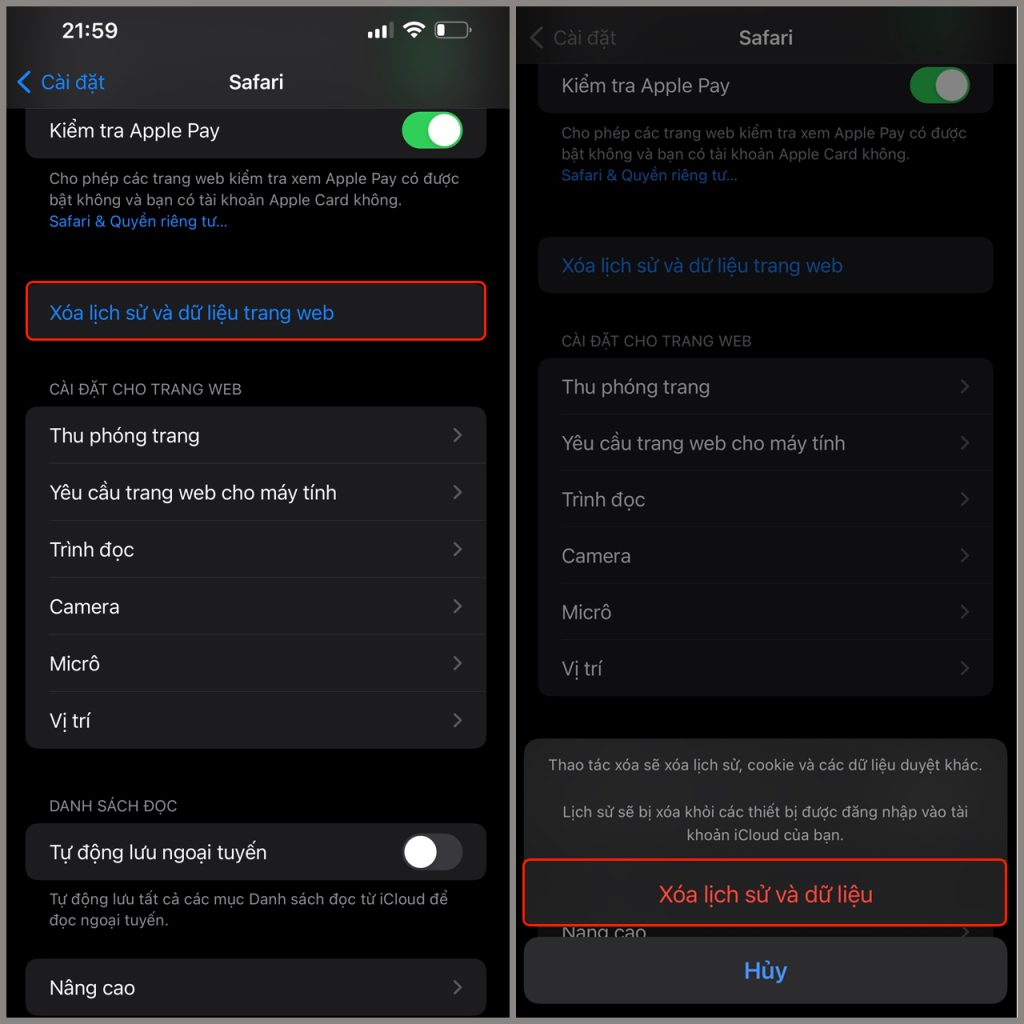
Cách 3: Vô hiệu hóa iCloud Drive
Bước 1: Mở Cài đặt, chọn ID Apple.
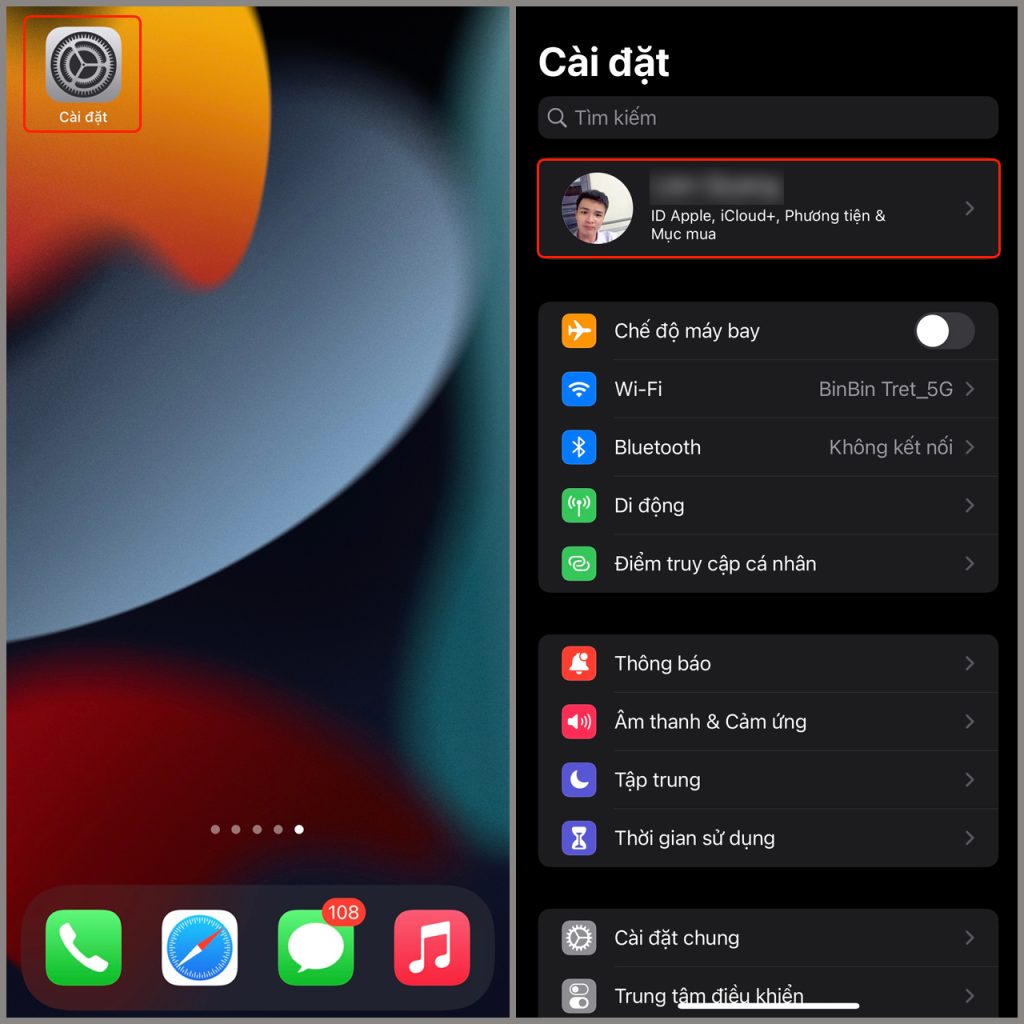
Bước 2: Vào iCloud, mục iCloud Drive bạn gạt tắt đi.
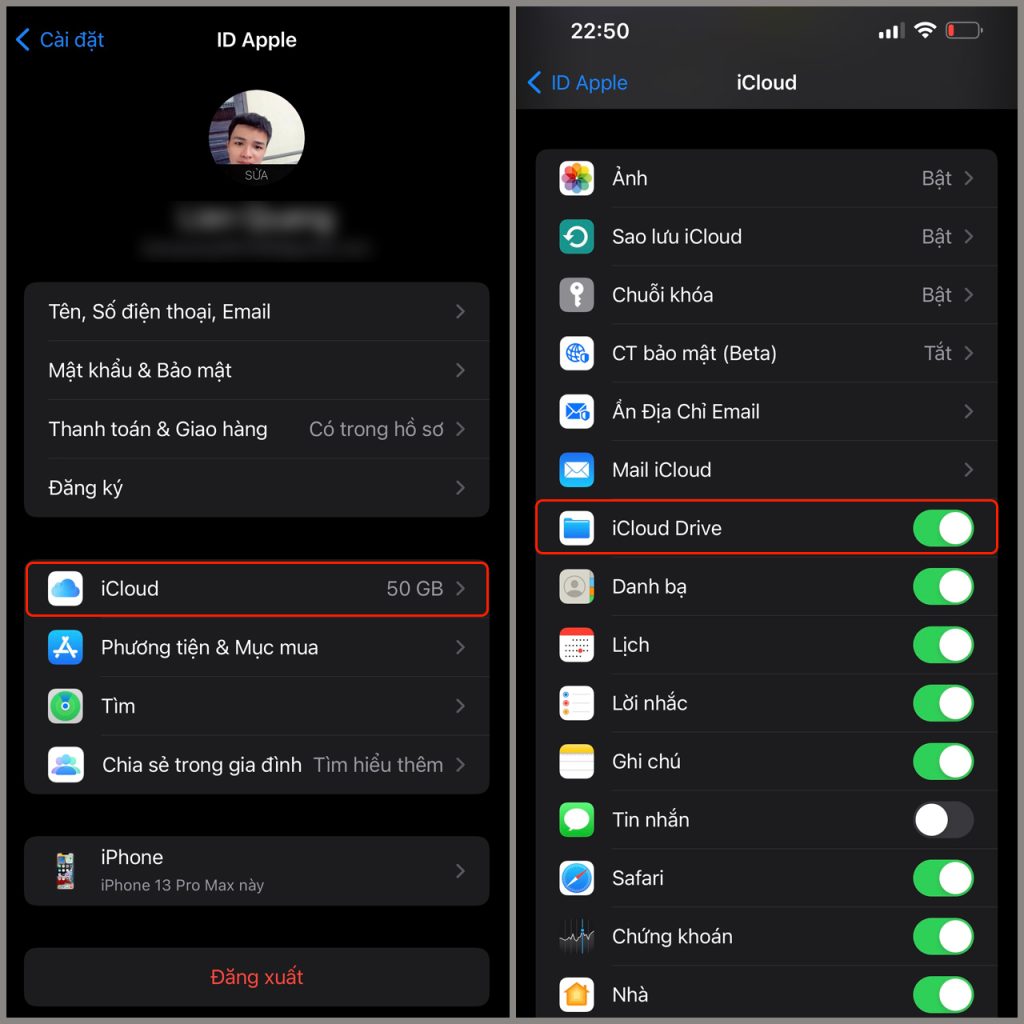
Cách 4: Xóa những tin nhắn không còn cần thiết
Bước 1: Tại ứng dụng tin nhắn, Chọn Sửa > Chọn những tin nhắn muốn xóa.
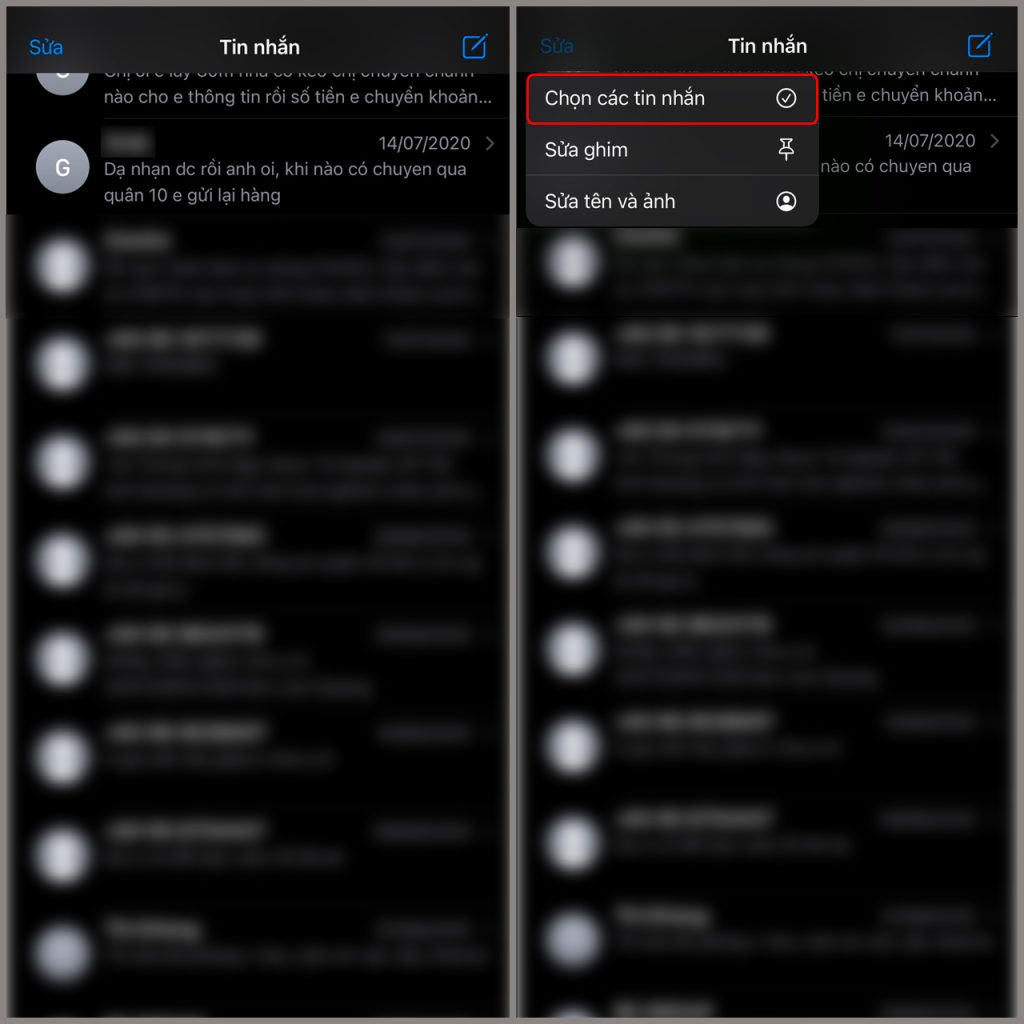
Bước 2: Bạn chọn những tin nhắn cần xóa, sau đó chọn Xóa

Cách 5: Reset lại iPhone
Bước 1: Mở ứng dụng Cài đặt trên iPhone > chọn Cài đặt chung.
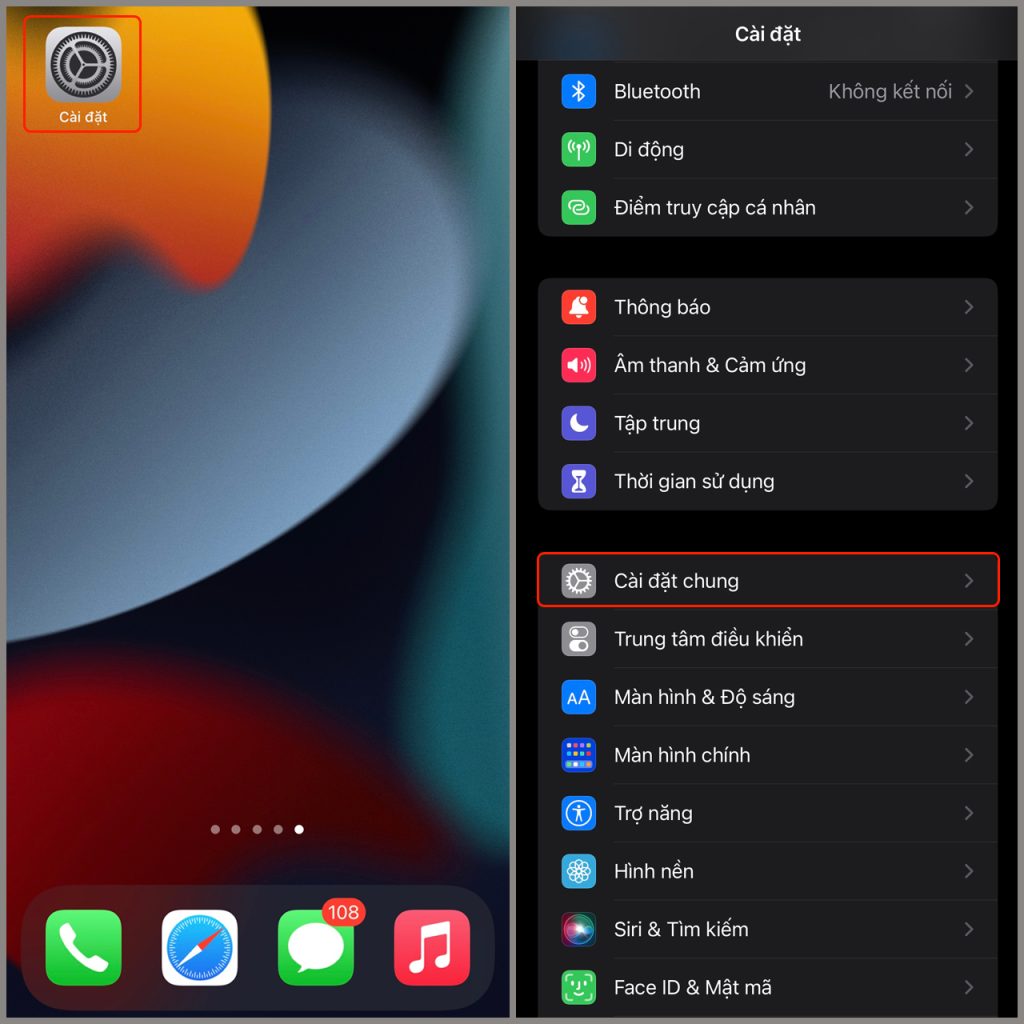
Bước 2: Chọn Chuyển hoặc đặt Chuyển hoặc đặt lại iPhone > Xóa tất cả nội dung và cài đặt.
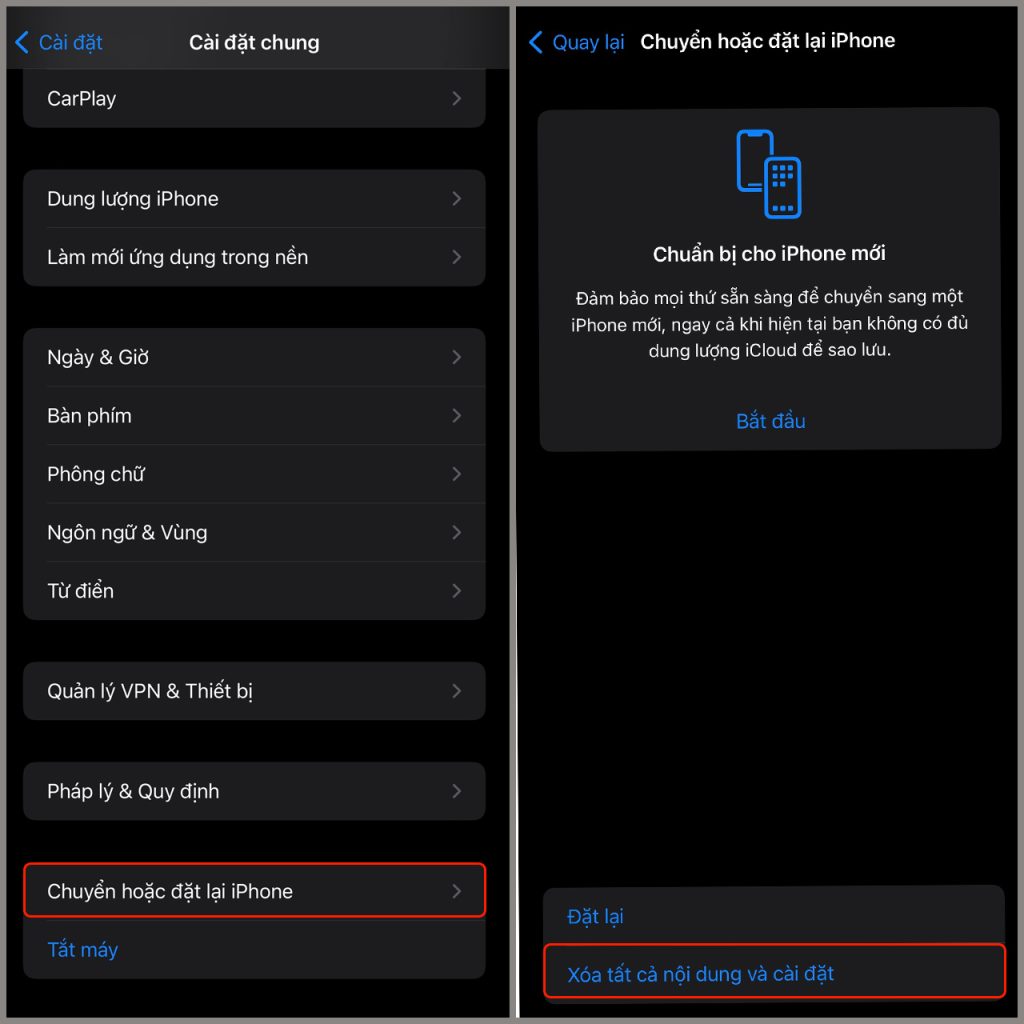
Với các cách trên, bạn có thể dễ dàng loại bỏ được dung lượng khác trên iPhone 13 series. Hẹn gặp bạn lại ở các bài viết tiếp theo.